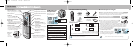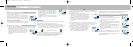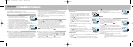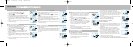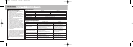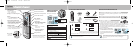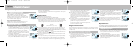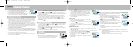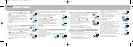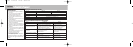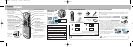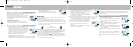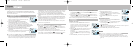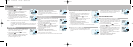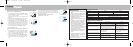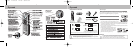2. Funzione VOR
2. Funzione VOR
1. Durante la registrazione, la riproduzione o lo stop,
premere il pulsante MENU/HOLD (Figura 18).
2. Premere il pulsante AVANTI o INDIETRO
.
3. La modalità passa da VOR ATTIVATO (ON
VOR) a VOR DISATTIVATO (OF VOR) e vice
-
versa (vedi Figure 17 e 18).
4. Per selezionare la modalità visualizzata, premere
il pulsante RIPRODUCI/PAUSA/RIPRENDI o
STOP/DEL.
5. L'operazione precedente riprenderà nella modalità
selezionata.
3. Impostazione del beep
3. Impostazione del beep
L'impostazione predefinita di fabbrica è BEEP
ATTIVATO.
1. Durante la registrazione, la riproduzione o lo stop,
premere tre volte il pulsante MENU/HOLD (Figura 20).
2. Premere il pulsante AVANTI o INDIETRO
.
3. La modalità passa da BEEP DISATTIVATO (OF
BEEP) a BEEP ATTIVATO (ON BEEP) e viceversa
(vedi Figure 19 e 20).
4. Per selezionare la modalità visualizzata, premere il
pulsante RIPRODUCI/PAUSA/RIPRENDI o
STOP/DEL.
5. L'operazione precedente riprenderà nella modalità selezionata.
4. Impostazione della registrazione del tempo
4. Impostazione della registrazione del tempo
L'impostazione predefinita di fabbrica è la modalità di registrazione
standard.
1. Durante la registrazione, la riproduzione o lo stop,
premere il pulsante MENU/HOLD (Figura 22).
2. Premere il pulsante AVANTI
o INDIETRO .
3. La modalità passa da RIPRODUZIONE LUNGA
(LP) a RIPRODUZIONE STANDARD (SP)
e viceversa (Figure 21 e 22).
4. Per selezionare la modalità visualizzata, premere
il pulsante RIPRODUCI/PAUSA/RIPRENDI o
STOP/DEL.
5. L'operazione precedente riprenderà nella moda-
lità selezionata.
5. Inserimento di file
5. Inserimento di file
1. Durante la registrazione, la riproduzione o lo stop, premere il pul
-
sante MENU/HOLD.
2. Per riprodurre i primi 3 secondi di
ciascun file partendo dal primo file
della cartella corrente, premere il
pulsante RIPRODUCI/
PAUSA/RIPRENDI.
Figura 17
Figura 18
Figura 19
Figura 20
Figura 21
Figura 22
Figura 23
Figura 24
Italiano Español
Español
êÛÒÒÍËÈ
êÛÒÒÍËÈ
▼
▼
▼
▼
FunzioneCancella
1. Per cancellare un file specifico
1. Per cancellare un file specifico
1. Premere brevemente il pulsante STOP/DEL du
-
rante lo stop. Mentre il Voice Tracer riproduce
il file, rimane visualizzato il numero del file e il
pulsante DEL lampeggia.
2. Per selezionare il file da cancellare, premere il
pulsante AVANTI o INDIETRO
(Figura 25).
3. Per cancellare il file corrente, premere e tenere
premuto il pulsante STOP/DEL per circa 3 se-
condi. Il numero dei file viene ridotto automati-
camente di 1 (Figura 26).
Se non si desidera cancellare il file, premere
brevemente il pulsante STOP/DEL,
RIPRODUCI/PAUSA/RIPRENDI o MENU/HOLD.
2. Per cancellare una cartella
2. Per cancellare una cartella
Per cancellare una cartella specifica
1. Premere e tenere premuto il pulsante STOP/DEL
per circa 3 secondi durante lo stop.
Viene visualizzata la cartella corrente ed il pul
-
sante DEL lampeggia (Figura 27).
2. Per selezionare la cartella da cancellare, premere
il pulsante FOLDER/REPEAT (Figura 28).
3. Per cancellare tutti i file della cartella seleziona
-
ta, premere e tenere premuto il pulsante
STOP/DEL per circa 3 secondi. Il Voice Tracer
terminerà la riproduzione quando giunge a que
-
sta cartella.
4. Se non si desidera cancellare la cartella, premere
brevemente il pulsante STOP/DEL o
RIPRODUCI/PAUSA/RIPRENDI.
Per cancellare tutte le cartelle
(Modalità Formato)
1. Premere e tenere premuto il pulsante STOP/DEL
per circa 3 secondi durante lo stop.
Viene visualizzata la cartella corrente ed il pul-
sante DEL lampeggia (Figura 27).
2. Premere il pulsante FOLDER/REPEAT più volte
fino a visualizzare tutte e quattro le cartelle. Sul
display verranno visualizzati alternativamente
„DEL“ e „ALL“ (Figure 30 e 31).
3. Per cancellare tutti i file di tutte le cartelle pre
-
mere di nuovo e tenere premuto il pulsante
STOP/DEL. Il Voice Tracer terminerà la ripro
-
duzione quando giunge alla cartella A.
4. Se non si desidera cancellare le cartelle, premere
brevemente il pulsante STOP/DEL o
RIPRODUCI/PAUSA/RIPRENDI (Figura 30).
Figura 25
Figura 26
Figura 27
Figura 28
Figura 30
Figura 31
Figura 29
HW.qxd 17.06.03 12:05 Seite 48